ابن الاسلام
Very Excellent
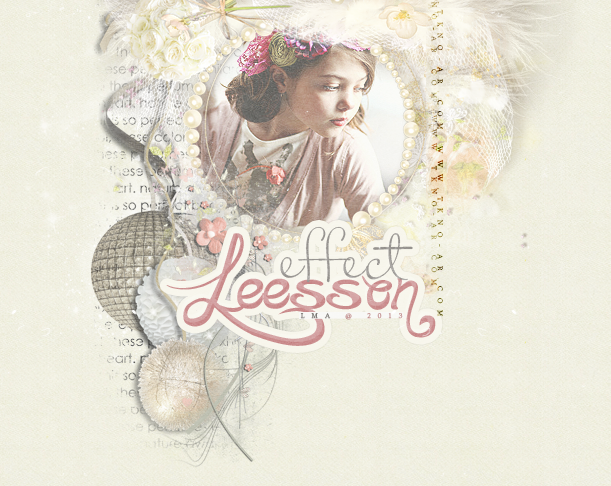
يسعد ايامكممَ هذا درسَ لزيزَ ()*
ونتيجة التأثير تناسبَ اغلبَ الصصورَ _
بالبدايةة نفتح الصورة الليَ نبي نعمل التأثير عليها ،
انا اخترت هالصورة :

نكرر لير الصورة عن طريق ctrl + j #ّ
و نعمل عليها :
filter > Other > High pass..
بقيمة 10.0 ’’
ونغير مود اللير الىَ soft light و نقلل من الـ Opacity الى 80 % ’
بتكون بهالنتيجة :
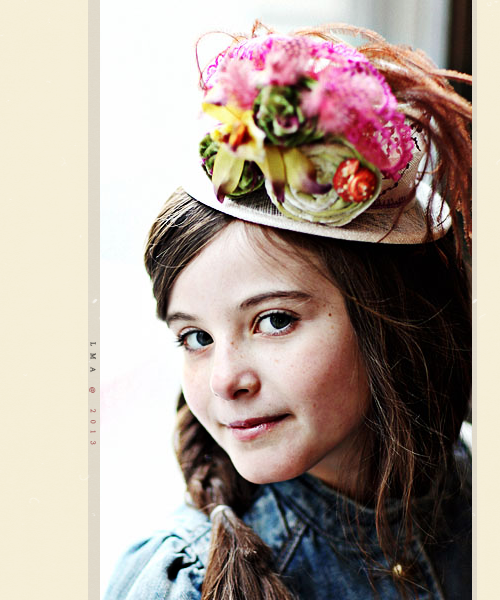
نضيف ليرَ جديدَ / ونعبية باللون ( 022e54 ) ونغير مودهه لِ :
lighten & opacity 22%
النتيجةة هيك :
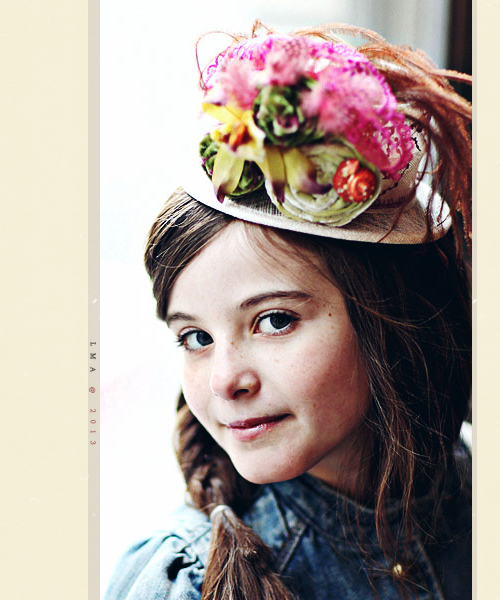
وبعد هيك بنعمل الاشياء من هالاداهه لأخخر التأثير ،،

اللي بنستخدمهم بالترتيب لآجل ماتدورن وتقولو وين
 :
:
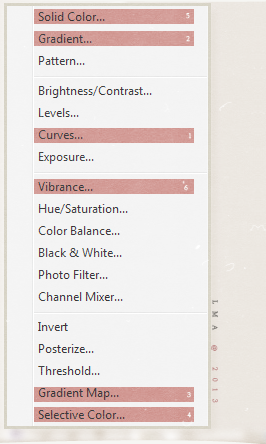
أول خطوة برقم 1 / نعمل هالكيرفَ :
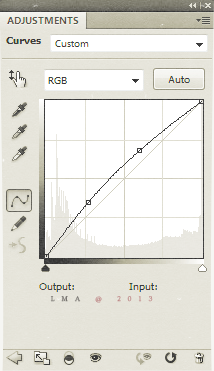
ثاني خطوة برقم 2 / نعمل بالاول الألوان ابيض واسود مثل هيك :

بهالاعداداتَ :
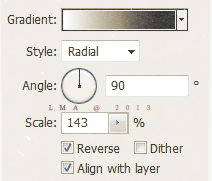
* نغير المود لِ soft light و الـ Fill 5% ’’
ثالثَ خطوة برقم 3 ،،
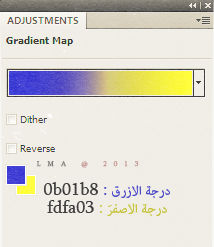
_ درجة الازرق : 0b01b8 #ّ
_ درجة الاصفرَ : fdfa03 #ّ
* نغير المود لِ soft light و الـ Fill 26% ’’
رابع خطوةة برقمَ 4 / هالاعدادات :
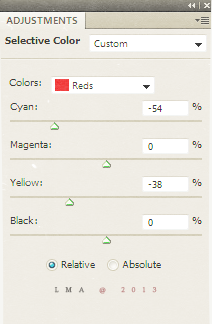
خامس خطوهه برقم 5 / نختار من القائمةة بالصورة الاولى
رقم 5 و نحط اللون 000914 ،
ونغير المود لِ : screen _
الخطوه قبل الاخيرههَ رقم 6 / بنعمل هالاعدادات :
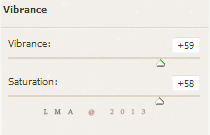
و اخخرَ شي بنضيفَ الخامَ هذي :
[ HEER ] ’
و نغير مودها لِ screen و نخفف الاوباتسيَ للي يناسب الصورهه ،!
وبالاخير نضيف الحقوقَ و نعمل ايطار جميل للبيكزَ ،،
وتورونيَ تطبيقاتكم _
نتيجة الدرسسَ :
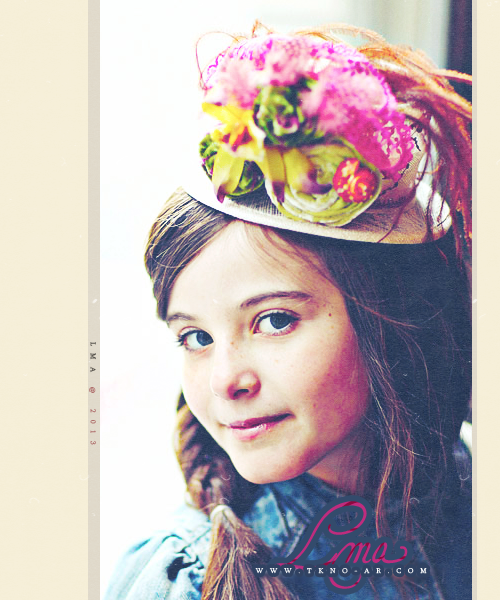
بالتوفيقَ
 *
*
ونتيجة التأثير تناسبَ اغلبَ الصصورَ _
بالبدايةة نفتح الصورة الليَ نبي نعمل التأثير عليها ،
انا اخترت هالصورة :

نكرر لير الصورة عن طريق ctrl + j #ّ
و نعمل عليها :
filter > Other > High pass..
بقيمة 10.0 ’’
ونغير مود اللير الىَ soft light و نقلل من الـ Opacity الى 80 % ’
بتكون بهالنتيجة :
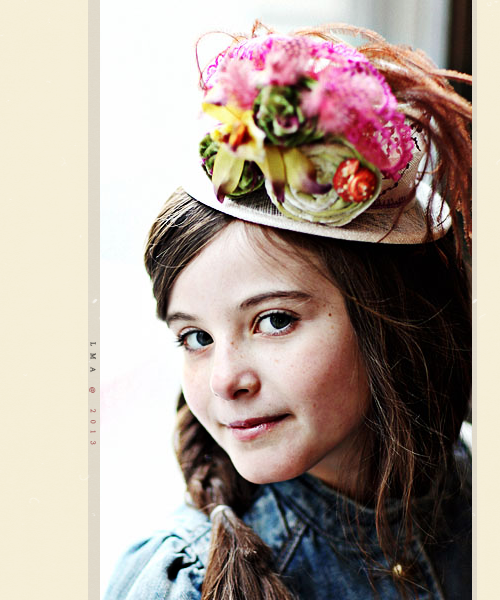
نضيف ليرَ جديدَ / ونعبية باللون ( 022e54 ) ونغير مودهه لِ :
lighten & opacity 22%
النتيجةة هيك :
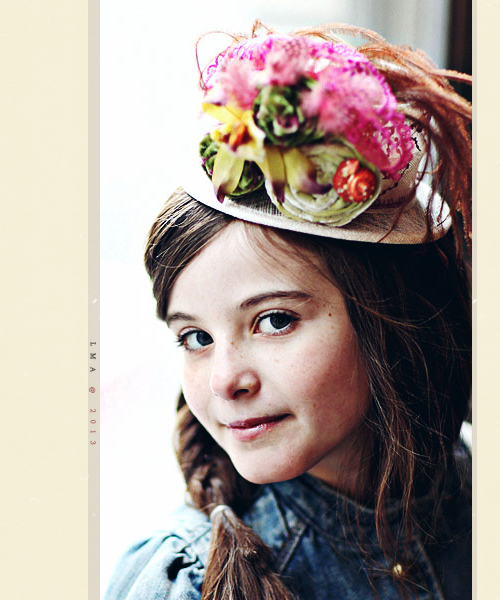
وبعد هيك بنعمل الاشياء من هالاداهه لأخخر التأثير ،،

اللي بنستخدمهم بالترتيب لآجل ماتدورن وتقولو وين

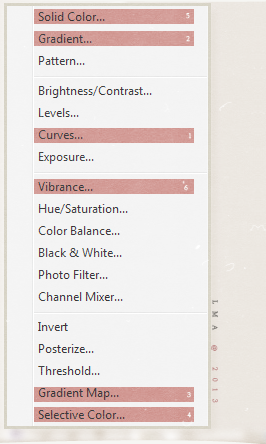
أول خطوة برقم 1 / نعمل هالكيرفَ :
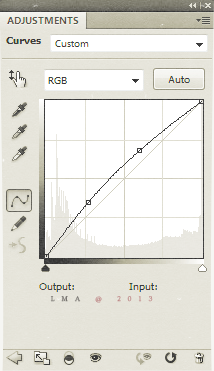
ثاني خطوة برقم 2 / نعمل بالاول الألوان ابيض واسود مثل هيك :

بهالاعداداتَ :
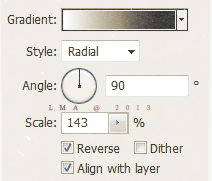
* نغير المود لِ soft light و الـ Fill 5% ’’
ثالثَ خطوة برقم 3 ،،
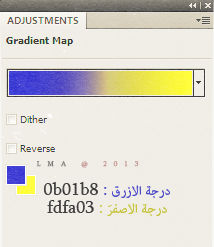
_ درجة الازرق : 0b01b8 #ّ
_ درجة الاصفرَ : fdfa03 #ّ
* نغير المود لِ soft light و الـ Fill 26% ’’
رابع خطوةة برقمَ 4 / هالاعدادات :
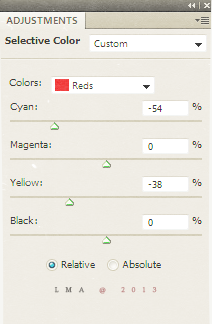
خامس خطوهه برقم 5 / نختار من القائمةة بالصورة الاولى
رقم 5 و نحط اللون 000914 ،
ونغير المود لِ : screen _
الخطوه قبل الاخيرههَ رقم 6 / بنعمل هالاعدادات :
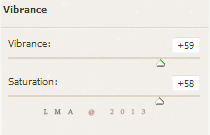
و اخخرَ شي بنضيفَ الخامَ هذي :
[ HEER ] ’
و نغير مودها لِ screen و نخفف الاوباتسيَ للي يناسب الصورهه ،!
وبالاخير نضيف الحقوقَ و نعمل ايطار جميل للبيكزَ ،،
وتورونيَ تطبيقاتكم _
نتيجة الدرسسَ :
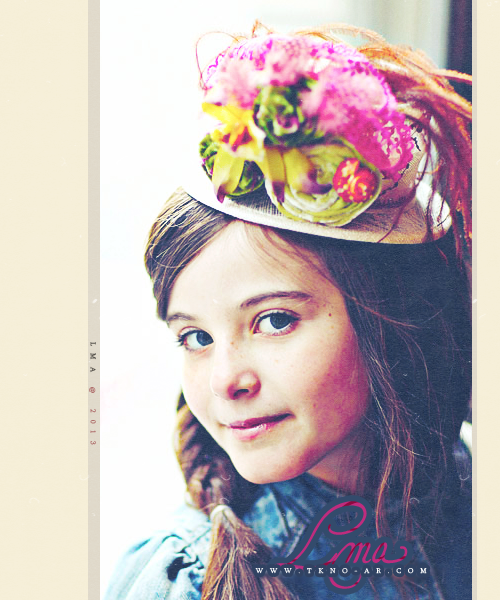
بالتوفيقَ

التعديل الأخير بواسطة المشرف:
